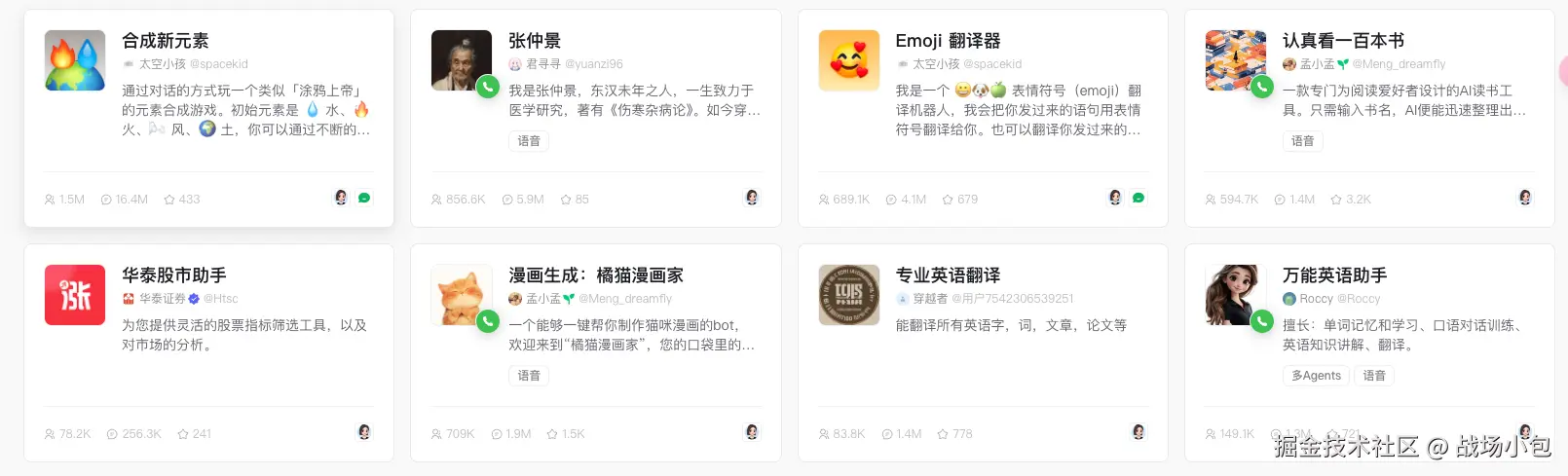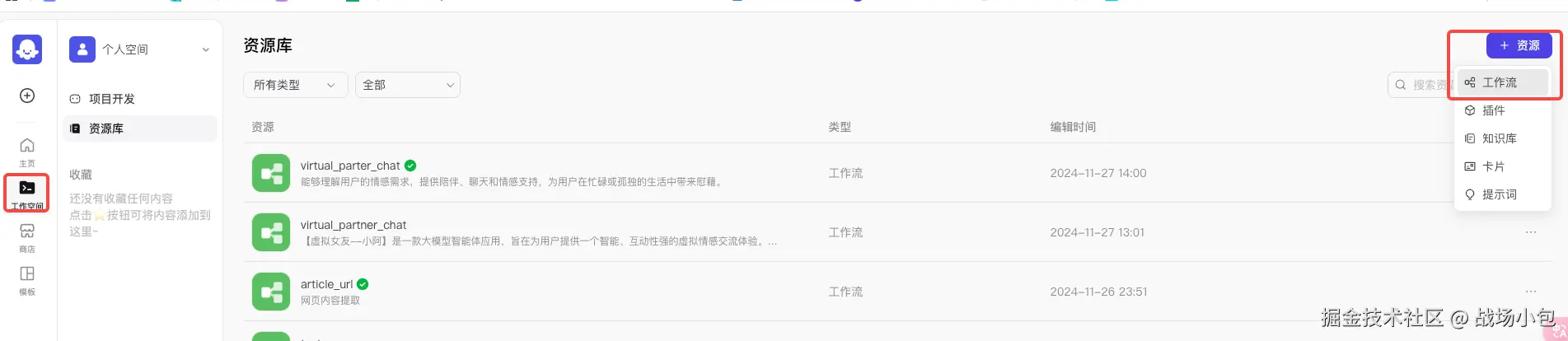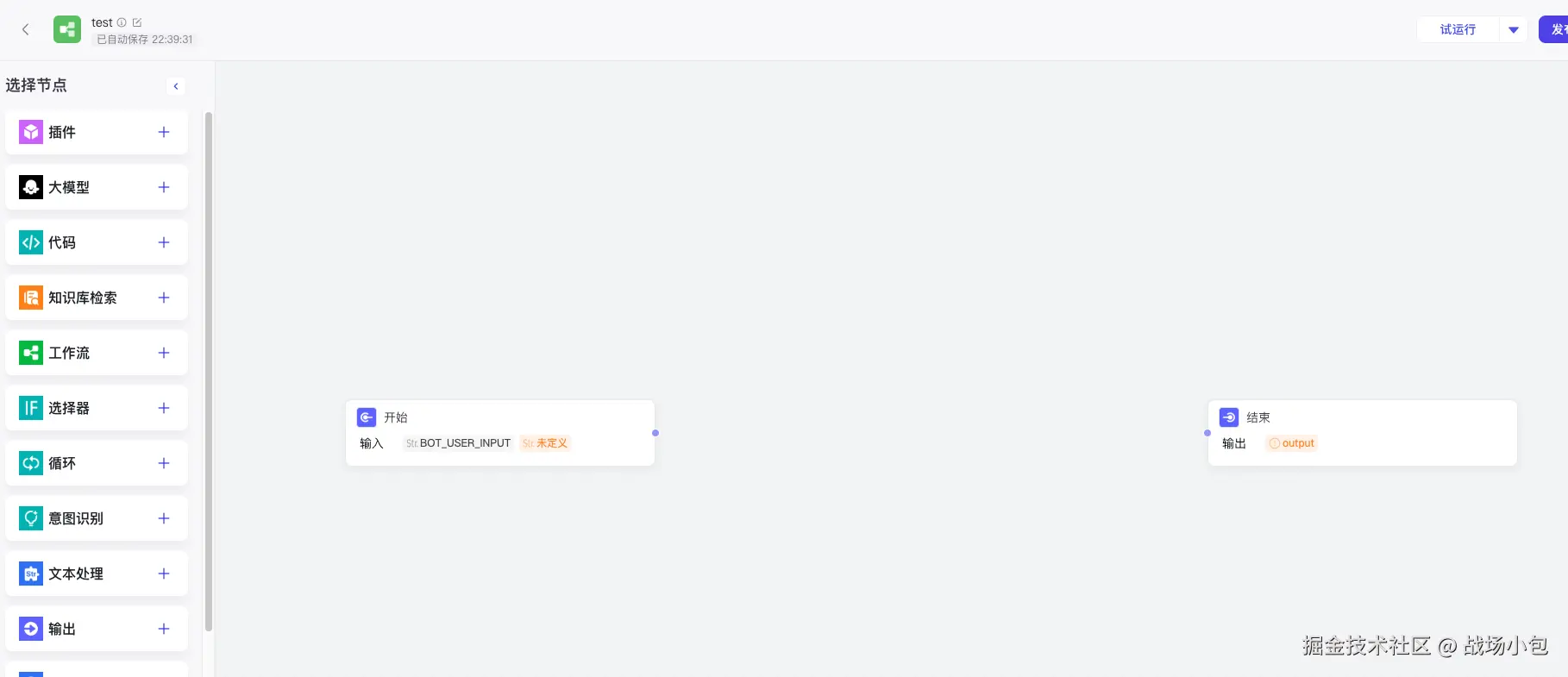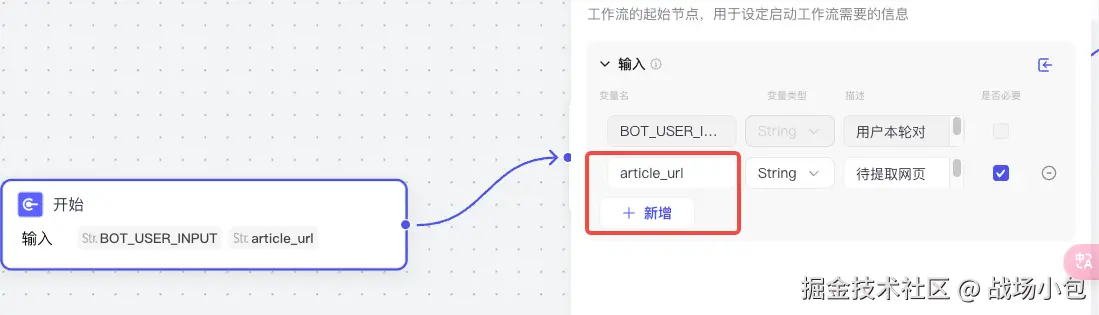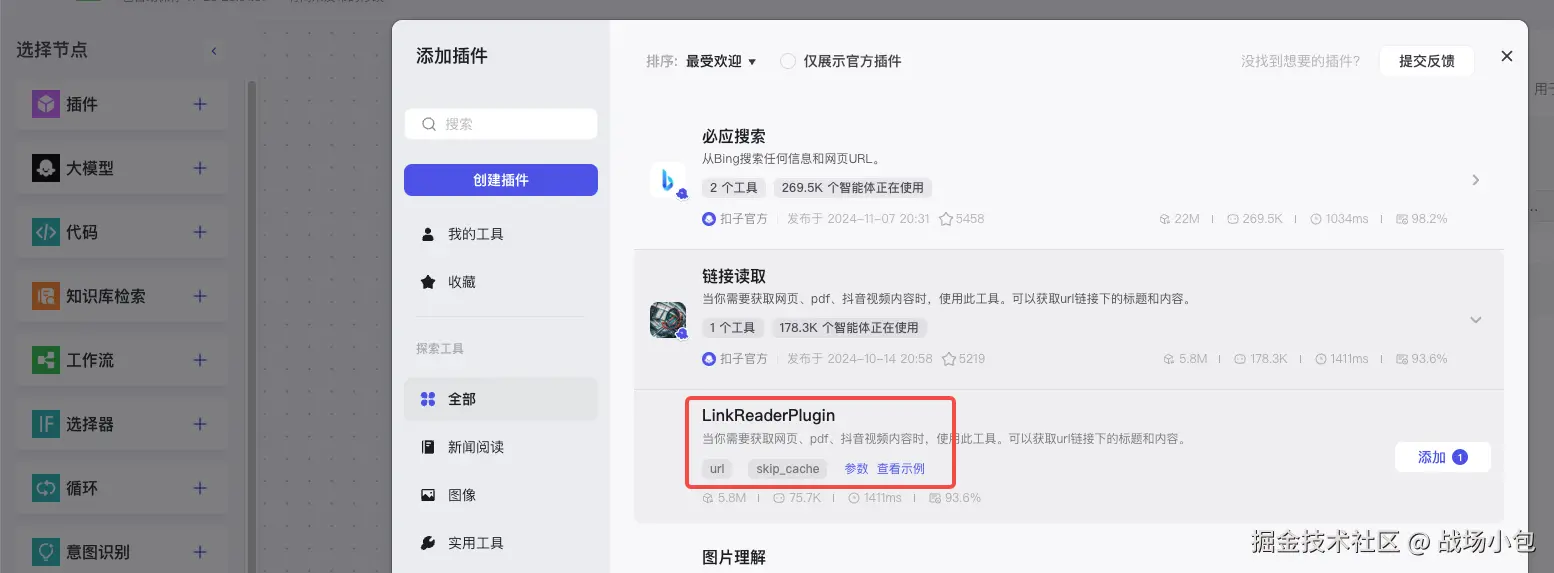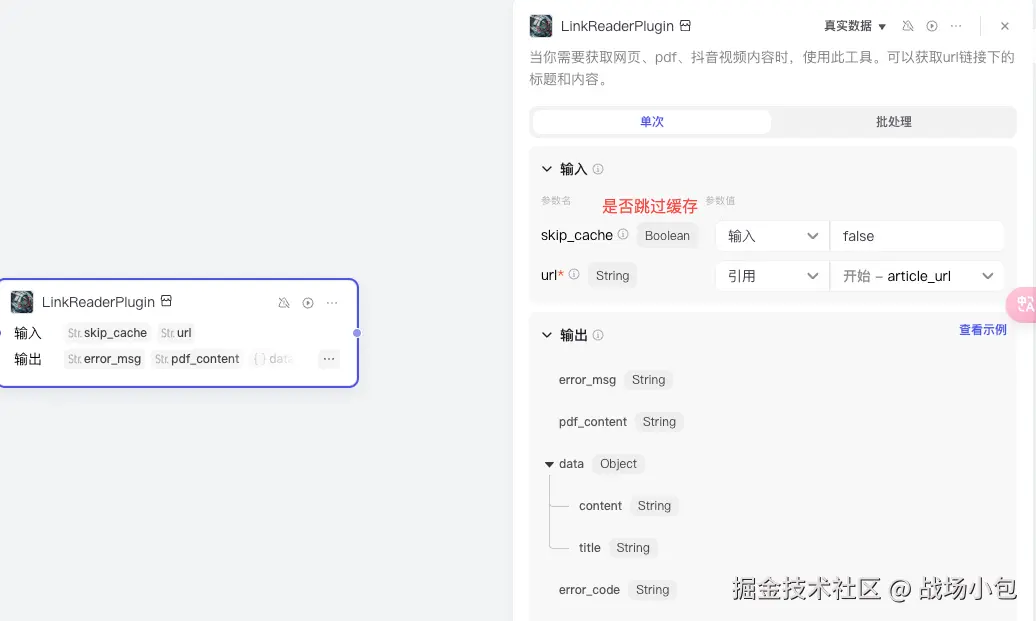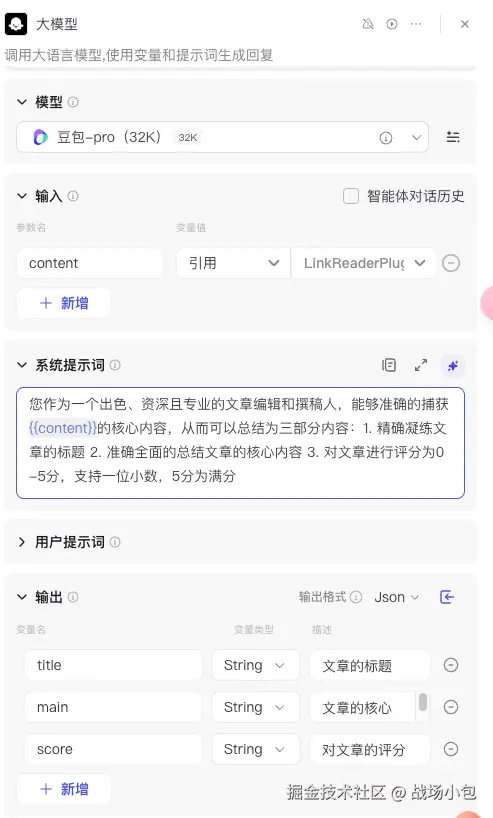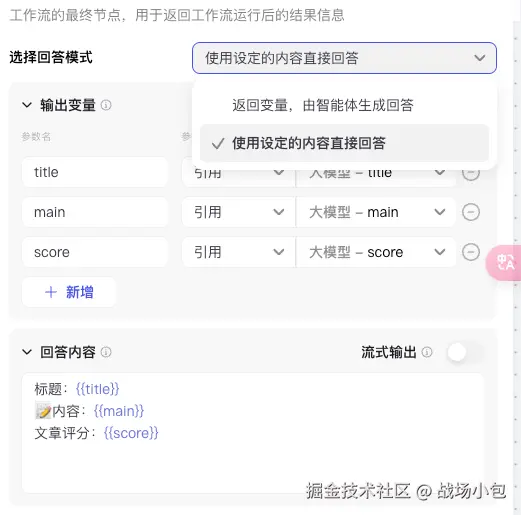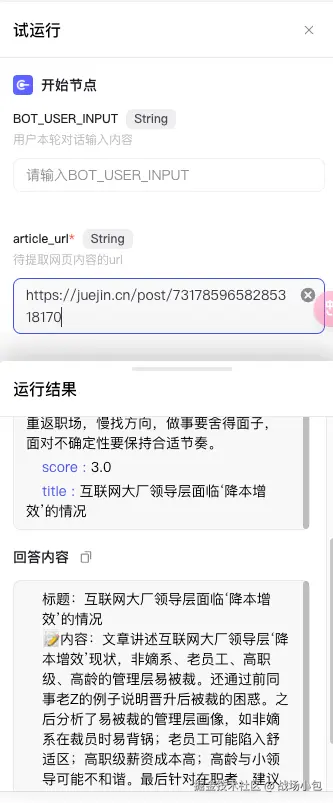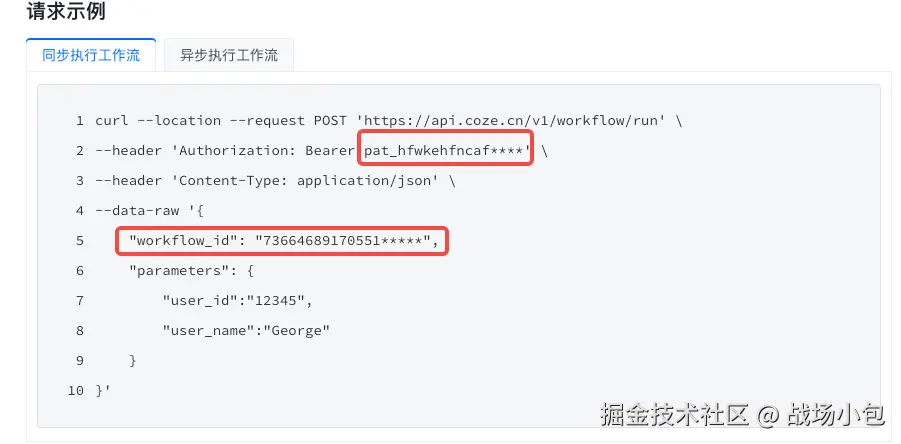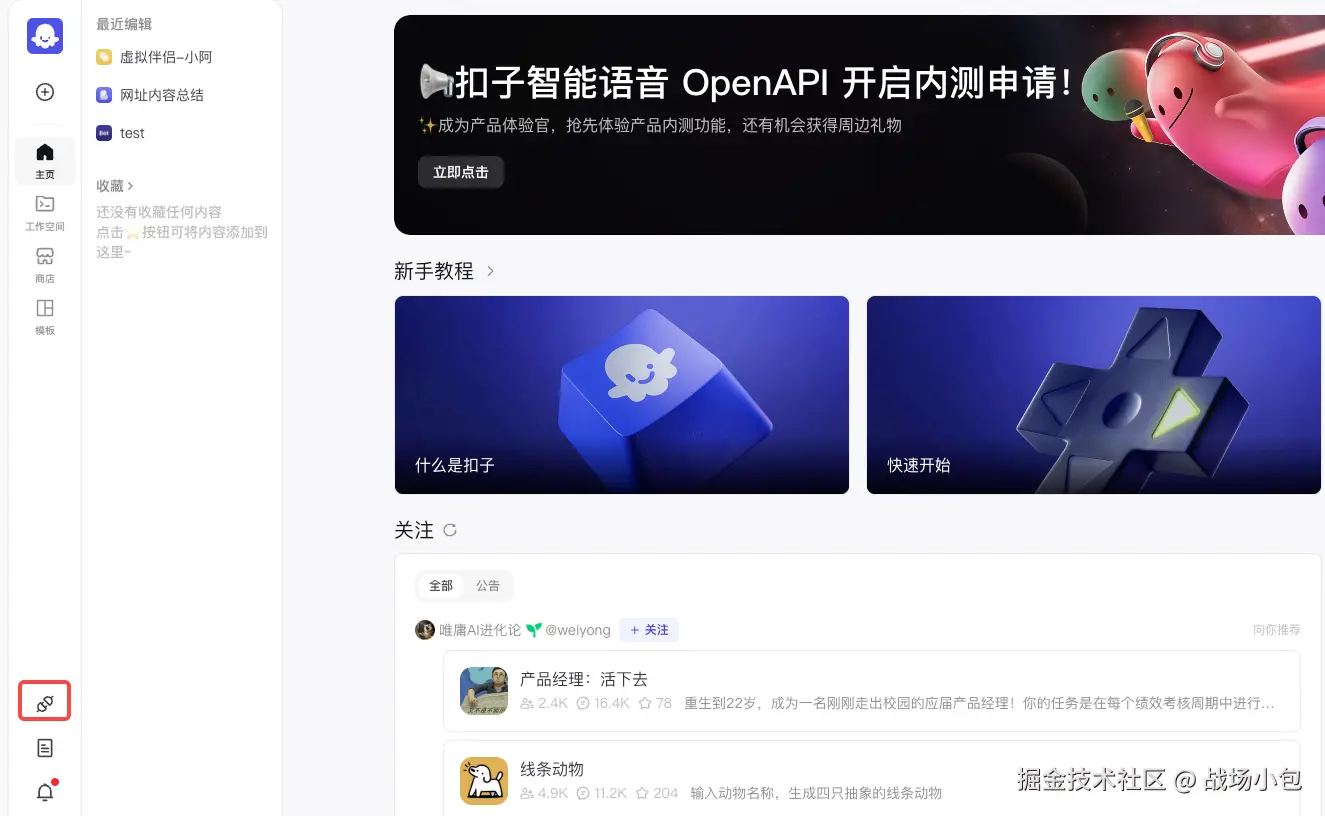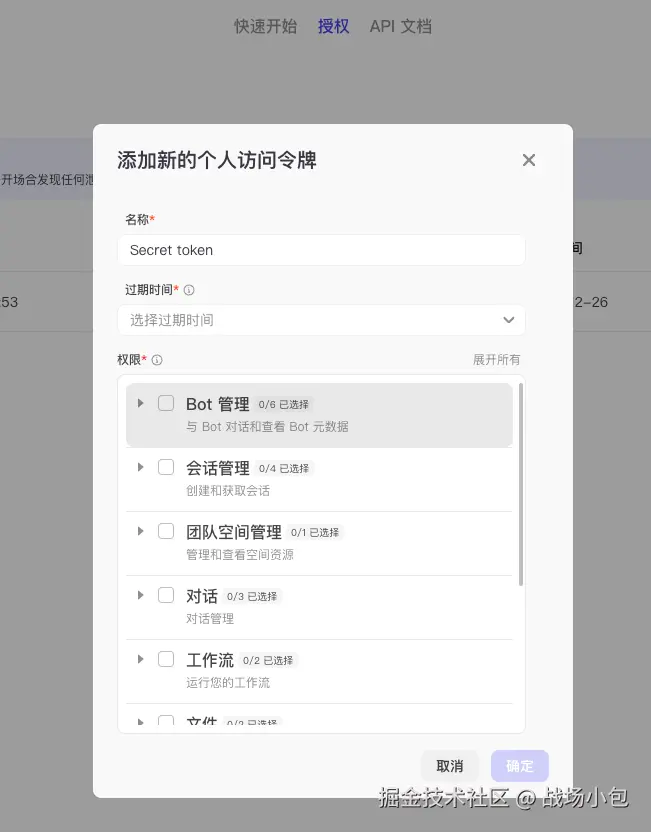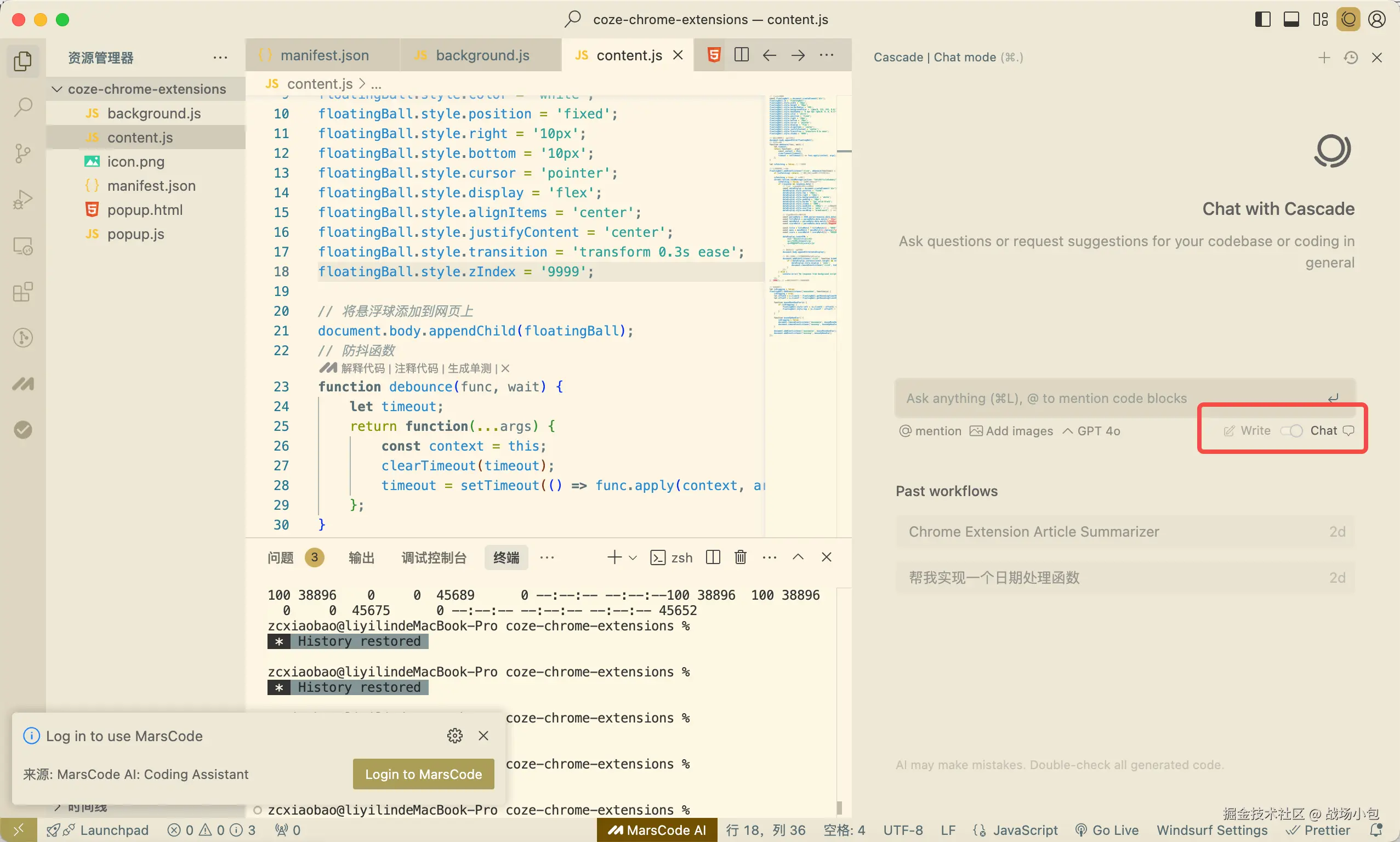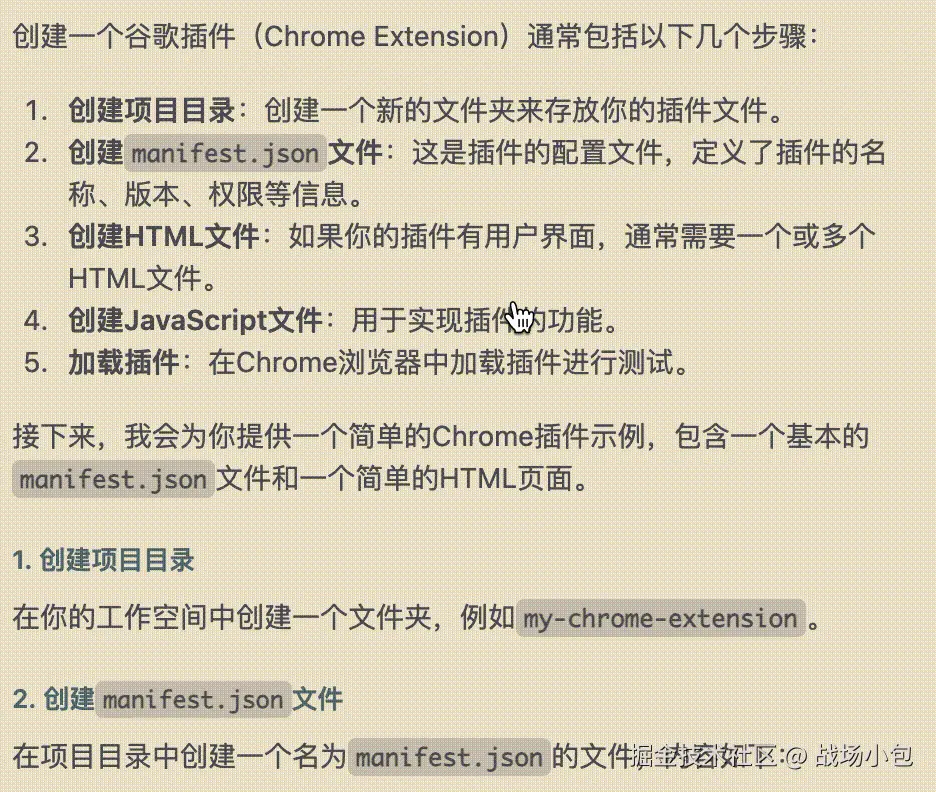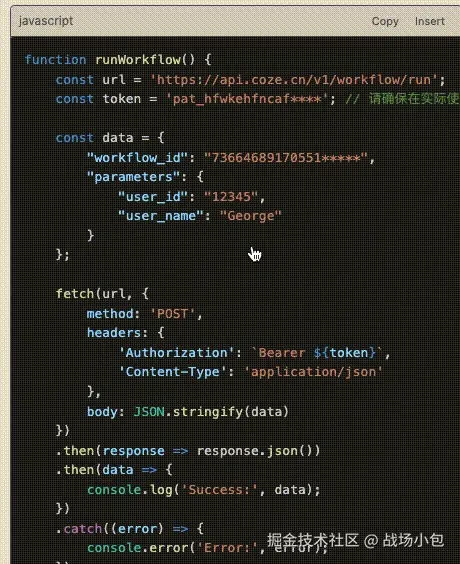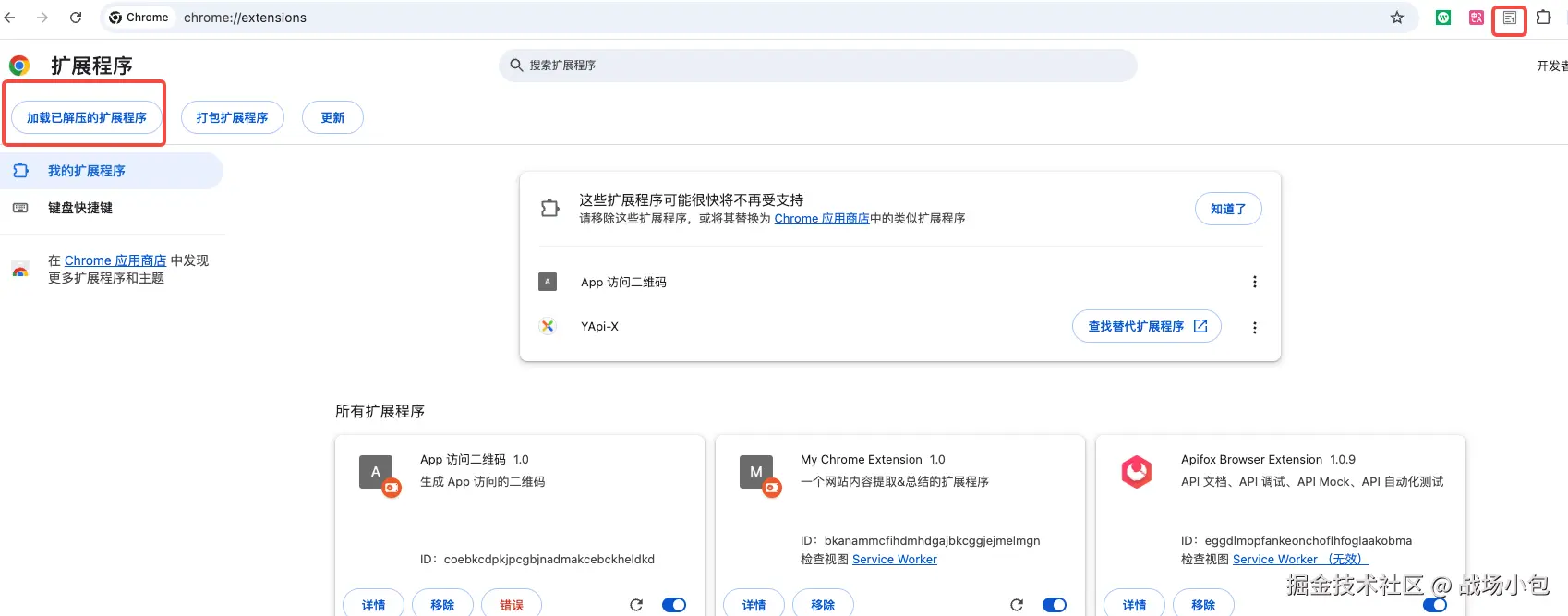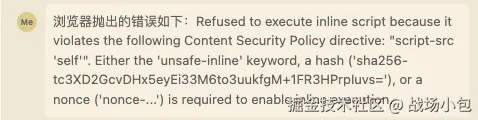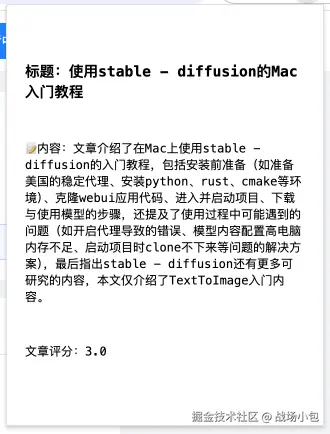2小时掌握Coze+Windsurf,轻松打造高性能网站内容提取插件
### 前言
时间过得真快,转眼间我已经工作了半年多。悠闲自在的生活一去不复返了,忙碌的时间变得捉襟见肘,时不时感到一丝焦虑。
身为一名程序员,为了保持技术的敏感度以及对日常事物的了解,文章阅读是必不可少的。如何快速筛选优质内容并高效阅读,成为这段时间我难以忘怀的心病。
起初我尝试自我勉励,提高工作效率,这样可以实现早下班,抽时间学习。但是作为一个AI时代的人工智能开发者,压力已经很大了,不能再自我催泪了。
这段时间里,火星码、Cursor、Windsurf等多款AI代码生成工具如火如荼。看了一些小伙伴的实践后,我可能也能做出一款工具来改善现状,于是边查边学,就有了今天这个创意——谷歌网址内容总结插件。
当我真正开始制作这个插件时,才发现AI的进步已经开始超越我的想象,实现的过程简单程度也超出了我的预料。对于外行小白来说,AI的入门门槛还是很高的,特别是神经网络模型方面,自我体验下来有几分困难。后来转变了想法,做不了AI的推动者,可以做AI的应用者和实践者。
大家可以跟我一起体验一下用Coze和Windsurf做一个谷歌的插件有多简单和快乐(当时我制作这个插件时,大约是从晚上11点到凌晨1点左右,2个小时时间就实现了核心功能)。
不多啰嗦了,进入正题,今天的主角是Coze和Windsurf。
今天主要使用了 Coze 中的工作流模块。工作流是什么?
工作流支持通过可视化的方式,对插件、大语言模型、代码块等功能进行组合,从而实现复杂、稳定的业务流程编排。例如旅行规划、报告分析等。
官方的讲述可能有些抽象,其实就类似于面向过程的编程思想。将一个个流程链接起来,实现较为复杂的功能。其中每种流程可能会使用不同的方式进行实现,比如借助插件、大模型等。
下面是工作流的入口。点击右上角新建一个工作流,创建时要注意,工作流名称只能是字母和下划线,描述尽可能清晰地介绍工作流的作用。
完成创建工作流后,就可看到一个绘图界面。在左侧列有各种节点,它们可根据需要自由移动并连接在一起;右侧则是整个绘制区域,包含了输入节点与输出节点。这些元素共同构成了一个流畅的工作流程。
在上文中提到,工作流程构建的核心思想是面向过程。因此,实现一个内容提取的工作流程时,我们可以将这一过程分为几个步骤来理解:
1. 获取网址:作为工作流程的输入。
2. 根据网址获取网站内容。
3. 对内容进行总结。
4. 输出内容。
这四步构成了一种非常简单的流程。接下来,我们逐步搭建这个工作流程:
- 配置输入节点:确定如何将输入传递给工作流程。
- 输入参数:指定输入字段的名称,这里选择“article_url”。用户可以自由定义输入字段的名字,但建议使用统一的命名规则以提高可读性。
就这样,通过上述步骤,我们已经完成了工作流程的基本搭建。
以前,想要从网址获取内容,需要借助爬虫等手段。但在coze中,只需打开插件并添加LinkReaderPlugin,将其与工作流中的输入节点和链接节点相连接,即可轻松实现。
使用LinkReaderPlugin可以方便地在coze中直接读取网址内容,无需繁琐的编程操作。这一功能极大地提升了工作效率,并且提供了简洁易用的用户体验。
点击Link节点时,需要设定参数。这些参数有多种声明方式,一种是引用前面节点的输出值,另一种则是直接输入固定值。
对于参数中的`skip_cache`,我们需要跳过缓存以避免反复总结和浪费token。因此,设置为 `false`,不跳过缓存,确保每次搜索都能获得最新信息;`url` 则代表使用输入节点传入的`article_url`字段来定位目标文章。
通过设置这些参数,我们可以更精准地获取我们需要的信息。
内容总结功能可以帮助我们快速提炼和概括文档的关键信息。使用右侧的引入大模型节点时,需要根据具体需求来调整参数设置。
在进行内容总结时,请确保所选的大模型具备良好的准确性、相关性和丰富性,以提供准确且详尽的信息摘要。
1. 模型:Coze提供的多种大模型,包括豆包系列、kimi系列、通义和智谱等。我选择了豆包-pro 32K模型。
2. 输入:接受的输入值通过Link节点data中的content配置进行设置即可。
3. 系统提示词:可以理解为cos,你想让大模型完成什么行为就写明,逻辑通常是:
- 身份:您是一个xxx,能够xxx
- 任务:将xxx转换成xxx
- 结果:得到xxx
4. 输出:规定大模型输出的内容,这里大模型会根据描述将其映射到撰写的变量中。
5. 输出内容
输出节点简单地输入大模型的返回值,并在回答方式选择区约定输出格式。
试运行
将所有节点串联起来,就能创建一个简单的大型模型。只需点击右上角的"试运行"按钮,就可以进行测试:
在试运行结束后,只需点击“发布”,你就能拥有一个用于自动提取网址内容的工作流程。输入网址后,程序即可获取所需信息。
发布完成之后,可以通过 API 进行调用,以当前的工作流程作为服务端,使用谷歌插件将 URL 传入 API,从而实现内容的自动化提取。
在官方文档中提供了以下示例,需要两个核心参数:授权令牌密钥和工作流 ID。
授权令牌密钥获取:
现在进入了刚刚创建的工作流。在URL中,query部分包含了工作流的ID。
Windsurf编写谷歌插件
Windsurf是由Codeium团队推出的一款AI编辑工具,与Cursor和Marscode类似。它目前提供免费服务,并且在互联网上有大量用户评价和比较分析。
目前我喜欢 windsurf 这个项目,主要是以下两点原因:
第一是右侧的 cascade 支持 write 和 chat 两种模式。write 模式专注于代码生成,而 chat 则负责自然语言交互。这样一来,windsurf 就能更好地满足这两种需求。
第二是这个项目暂时免费使用,而且用下来感觉代码生成的效果还是不错的。
既然选择了使用 AI 助手进行编程,希望实现的不仅仅是简单地把事情办了,还能让大脑不用动太多。更不用说自己去写代码,只需开口说话就能完成任务。因此,核心的问题是如何说明白,即如何书写提示词。
在这个模块中,可以使用 cursor 或者 Marscode 进行代码生成,但不一定要使用 windsurf。
在 `popup.html` 中需要添加一个按钮,点击后能获取当前页面的 URL。以下是示例代码:
```html
Hello, Chrome Extension!
现在,还需要在 `manifest.json` 文件中开启 `"tabs"` 权限。
{
"manifest_version": 3,
"name": "My Chrome Extension",
"version": "1.0",
"description": "A simple Chrome extension example.",
"action": {
"default_popup": "popup.html",
"default_icon": "icon.png"
},
"permissions": ["tabs"]
}
```
可以在 windsurf 中找到没有给出的请求方法和事件触发方法。然而,在此过程中需要注意到一个细节:在 coze 工作流中,输入数据项为 article_url。因此,当发送请求时,请确保传递的数据与 coze 的输入参数一致。
Step4: 使用 chrome 加载当前插件
由于 windsurf 生成的 JavaScript 文件嵌入在 `popup.html` 中,当引入该文件时,点击图标可能会出现错误。
在 windsurf 中,错误直接复制到 chrome 扩展程序时遇到了问题。原因是 Chrome 扩展程序的内容安全策略(CSP)限制了内联脚本的执行。
接下来是步骤五:初步测试。选择一篇文章,点击“总结内容”按钮后,得到了文章的总结和评分。
在这个过程中简化了一些样式调整的交互。
步骤6:在popup区域的点击操作较为繁琐。下一步考虑的是添加一个悬浮球,当用户点击该悬浮球时,会自动显示总结的内容。这样可以更直观地展示关键信息。
在这一过程中,我们遇到了一些困难。wind surfing 提供了不准确的方法,主要原因是提示词没有足够具体。经过多次修改后,我们得到了以下的结果:
从头到尾,这个插件大概耗时两个小时左右。虽然最后的功能优化空间很大,但基础功能已经实现了。通过这个插件,我们可以快速筛选和阅读文章。
在这次过程中,我也学到了不少东西。对于AI时代的编程,一些看似困难的事情其实并不难,就像那句话说的,“种树最好是在十年前”。另外,这次开发谷歌插件的过程中,我使用了Windsurf这个工具,迅速成功地实现了一个可用的插件。
希望通过本文的分享,能够激发大家对AI的兴趣,加入到AI实践者和应用者的行列中。
接下来,我们总结一下本次插件搭建的一些新的收获:
1. **coze工作流搭建**:其实并不高大上,只要提前理清步骤并使用对应的节点,就可以搭建起一些较为简单的项目。
2. **文本内容处理**:通过coze工作流可以作为日常开发应用的服务端,利用coze API来实现复杂逻辑。
3. **精进提示词编写能力**:清晰、具体和多学习套路是关键点。编写AI编程助手的能力超乎想象,有想法后可以很快实现。
这些收获都让我对AI编程有了更深的理解和信心,也希望能够帮助到更多的人加入到这个领域。